목록전체 글 (483)
음악, 삶, 개발
 일러스트레이터 Blend 툴 (단축키 W) 의 Specified Steps 활용하기
일러스트레이터 Blend 툴 (단축키 W) 의 Specified Steps 활용하기
Blend 툴의 Specified Steps 를 활용하면 굳이 Offset Path 를 여러번 호출하지않고도, 점진적으로 크기가 변경되는 다수의 객체들을 생성할수있다. 일러스트레이터의 대부분의 툴들은 툴을 더블클릭 하게되면, 해당 툴의 설정창으로 진입할수있다. Blend 툴을 더블클릭하면 아래와 같은 창이 뜬다. 위의 창에서 Spacing 을 다시 클릭하면 Specified Steps 을 선택할수있다. 한번 이렇게 선택해놓았다면, 매번 설정을 새로할 필요없이, 마지막 설정이 유지된다. 그래서 어떻게 써먹으라고? 보여주마! 위와 같이 Specified Steps 를 설정후, Blend ..
디자인툴에서 말하는 Path 와 동일한 개념이다. 따라서 Illustrator 를 통해 Path 의 개념을 먼저 공부할것이다. (열린 Path, 닫힌 Path 등등..) GUI 를 디자인함에 있어, 가장 뿌리가 되는것이 Path 이므로 이 클래스에서 제공하는 멤버 함수들을 또한 모두 공부할것이다. Illustrator 에서도 Path 를 만드는데에 매우 많은 방법들이 필요한데, Path 클래스 또한 약 40가지의 Set 함수를 제공한다. 이 함수들을 이용하여 일러스트레이터의 Path 를 Juce 의 Path 로 옮기는 함수들을 작성할것이다. 뒤에서 보겠지만 Path 객체는 Graphics 클래스의 멤버 함수의 인자로 넘김으로써 그려지게된다. Path Class R..
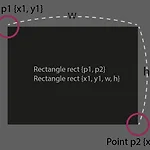 Juce 로 만드는 GUI 파트8 - Rectangle 클래스 (2개의 Point)
Juce 로 만드는 GUI 파트8 - Rectangle 클래스 (2개의 Point)
Rectangle 클래스는 사각형을 x, y, width, height 으로 나타내는 클래스이다. Rectangle 클래스는 Point 나 Line 클래스처럼 Rectangle 으로 정의되는 template 클래스이다. Rectangle 클래스 역시 Line 클래스처럼 두개의 Point 객체로 이루어져있지만, 각 Point 객체가 나타내는 지점이 다르다. 위의 그림처럼, 각 Point 는 왼쪽 상단 모서리와, 오른쪽 하단 모서리의 x, y 좌표를 나타낸다. 두개의 Point 객체를 인자로 넘겨 Rectangle 객체를 생성할수도있고, 또는 x, y, width, height 를 인자로 넘겨서 생성할수도있다. 미리 말하면, Rectangle 클래스는 매우매우 중요하다. 추후..
아트보드(대지) 설정의 모든 것 I 크기 추가 자르기 색상 순서 추후 업데이트..
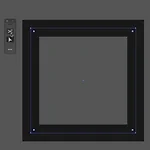 닫힌 Path 에서 라인 분리시키기 : Scissors Tool (단축키 c)
닫힌 Path 에서 라인 분리시키기 : Scissors Tool (단축키 c)
마스킹 테이프 효과 (프리셋 파일 제공) I 패턴 브러쉬 Scissors (가위) 툴을 사용하면 닫힌 Path 의 일부분을 분리시킬수있다 사용법은 간단하다. 자르고 자는 부분의 시작점과 끝점을 한번씩 클릭해주면 된다. (클릭 - 클릭)
 도형의 일부만 움직이기 : Direct 선택툴 + 키보드 방향키
도형의 일부만 움직이기 : Direct 선택툴 + 키보드 방향키
Direct 선택툴을 드래그하면 Path 의 일부분을 선택할수있다. 이렇게 키보드 방향키를 사용하면 내가 만든 Path 의 일부만을 움직일수있다. shift 를 누른채 키보드 방향키를 누르면 좀 더 긴 구간을 이동시킬수있다.
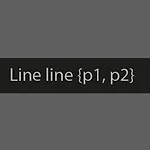 Juce 로 만드는 GUI 파트7 - Line 클래스 (2개의 Point)
Juce 로 만드는 GUI 파트7 - Line 클래스 (2개의 Point)
Point 클래스가 하나의 점인 x ,y 를 의미하는 반면, Line 클래스는 2개의 점, 두개의 Point 객체, 즉 x1, y1, x2 ,y2 를 나타내는 클래스이다. Line 클래스는 Line 인 template 클래스인데, ValueType 으로는 float 또는 double 만을 사용하는것이 좋다. 공식문서에 따르면, int 를 사용할 경우 몇몇 멤버 함수를 사용할때 컴파일되지않을수도있다고한다. 아래에서 보겠지만, Line 클래스는 생성자로 두개의 Point 객체를 인자로 사용한다. Line Class Template Reference Represents a line. This class contains a bunch..
